电脑硬盘文件预览关闭 WIN10系统如何关闭文件预览功能
更新时间:2024-02-19 13:00:03作者:jiang
电脑硬盘文件预览功能是让用户在不打开文件的情况下,通过鼠标悬停或者点击文件来预览其内容的一项便捷功能,有时候我们可能不需要这个功能,或者因为某些原因想要关闭它。在WIN10系统中,关闭文件预览功能并不复杂,只需要按照简单的步骤进行设置即可。下面我们就来详细了解WIN10系统中如何关闭文件预览功能。
操作方法:
1.打开电脑,进入电脑磁盘。
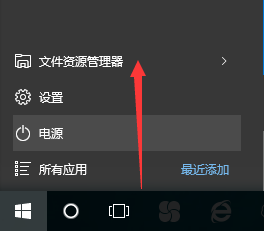
2.打开电脑磁盘上的文件,比如文本文件。
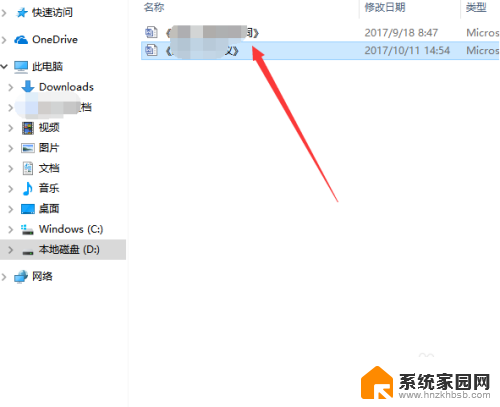
3.窗口右侧可以看到文本文件的预览内容。
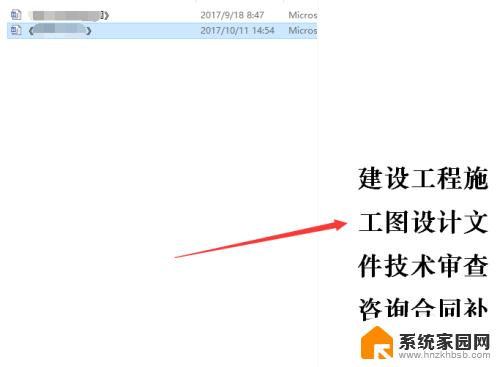
4.点击窗口顶部查看

5.再点击下一行预览窗格,预览内容就关闭了。

6.当然还可以在右侧的其他设置进行设置相关文件夹显示选项。

以上就是关于电脑硬盘文件预览关闭的全部内容,如果您遇到相同情况,您可以按照以上方法解决。
电脑硬盘文件预览关闭 WIN10系统如何关闭文件预览功能相关教程
- win10怎么取消预览 WIN10系统如何关闭文件预览功能
- win10如何取消预览窗口 win10电脑如何关闭文件预览窗口显示
- win10文件预览功能 WIN10如何打开文件夹中文件预览功能
- 文件夹怎么预览 WIN10文件夹中如何启用文件预览功能
- 如何删除文件预览栏 如何关闭Win10电脑上的文件预览窗口显示
- 此电脑预览怎么关 Win10此电脑如何关闭任务栏预览窗格
- win10 预览窗格 Win10如何开启文件内容预览功能
- win10文件预览怎么打开 Win10如何打开文件预览窗格
- 我的电脑右边有一个选择要预览的文件 Win10如何开启预览窗格并直接预览文件内容
- 我的电脑打开后右边显示预览文件 Win10预览窗格怎么打开
- 电脑网络连上但是不能上网 Win10连接网络显示无法连接但能上网的解决方法
- win10无线网密码怎么看 Win10系统如何查看已连接WiFi密码
- win10开始屏幕图标点击没反应 电脑桌面图标点击无反应
- 蓝牙耳机如何配对电脑 win10笔记本电脑蓝牙耳机配对方法
- win10如何打开windows update 怎样设置win10自动更新功能
- 需要系统管理员权限才能删除 Win10删除文件需要管理员权限怎么办
win10系统教程推荐
- 1 win10和win7怎样共享文件夹 Win10局域网共享问题彻底解决方法
- 2 win10设置桌面图标显示 win10桌面图标显示不全
- 3 电脑怎么看fps值 Win10怎么打开游戏fps显示
- 4 笔记本电脑声音驱动 Win10声卡驱动丢失怎么办
- 5 windows查看激活时间 win10系统激活时间怎么看
- 6 点键盘出现各种窗口 如何解决Win10按键盘弹出意外窗口问题
- 7 电脑屏保在哪里调整 Win10屏保设置教程
- 8 电脑连接外部显示器设置 win10笔记本连接外置显示器方法
- 9 win10右键开始菜单没反应 win10开始按钮右键点击没有反应怎么修复
- 10 win10添加中文简体美式键盘 Win10中文输入法添加美式键盘步骤